设置安全问题(苹果设置安全问题)
如果你之前没有设置过安全提示问题:在电脑上的iTunes 中登录你的Apple ID,点击菜单中的 Store-显示我的帐户-输入密码后点 显示帐户-点Apple ID后面的 修改-点 要更改您的安全问题××××,请访问 下面的 链接-在新打开的页面上登录你的ID-密码和帐户安全-进去可以选择安全提示问题,设置答案,完成后点右下角的 存储。
如果你之前已经设置了安全提示问题,现在忘记了答案或者想重设:在电脑上的iTunes 中登录你的Apple ID,点击菜单中的 Store-显示我的帐户-输入密码后点 显示帐户-点Apple ID后面的 修改-点 要更改您的安全问题××××,请访问 下面的 链接-在新打开的页面上登录你的ID-密码和帐户安全- 在第二个安全提示问题的下面,有“忘记答案了?”点它后面的链接,然后去邮箱收邮件,后面的一步步照提示做就行了。修改出生日期等信息的方法同上。
直到今年六月份苹果发布了 iOS 13 之后,CarPlay 不仅在这一次的更新中对 UI 设计进行了大改,而且还加入了新的应用程序和功能,可以算是 CarPlay 最大的一次“自我飞跃”。
设置 CarPlay
使用 CarPlay 之前,你需要在 iPhone 的“设置>通用>CarPlay 车载”中激活。在 iOS 13 之前,你可以在 iPhone 的 CarPlay 模拟界面上重新排列或者删除应用程序,但随着越来越多开发者加入了对 CarPlay 的支持,这样的操作会显得比较繁琐,因为你需要在界面上左右来回切换。
但在 iOS 13 上,这样的问题将不再存在。相较于之前的 CarPlay 模拟界面,现在在“CarPlay 车载”设置项中多了一个“自定义”子选项,你可以在这里高效率地(相对而言)排列或者删除 CarPlay 的应用程序,整体的操作逻辑和 Apple Watch 的应用程序管理以及 iOS 负一屏的“小组件”类似。
iOS 12(左)和 iOS 13(中、右)CarPlay 设置页面对比
除了在 iPhone 上管理 CarPlay 应用程序变得更加便捷之外,iOS 13 也对车载 CarPlay 的设置进行了升级:当你点击 CarPlay 中的设置时,可以看到四个新内容。
首先是“驾驶勿扰”,这一功能并不是新功能,但在体验上有了一些不同。现在只要当 iPhone 使用 CarPlay 与汽车连接时,将自动启用驾驶勿扰功能,而在 iOS 13 之前,当支持 CarPlay 车载的车连接了 iPhone,“驾驶勿扰”是不会自动激活的。开启驾驶勿扰之后,iPhone 会保持静音,屏幕会保持黑屏,如果有人向您发送信息,他们会收到一条自动回复,告知他们您正在开车,同时来电会按照标准“勿扰模式”的相同条件响铃,你可以只允许个人收藏中的联系人来电时响铃,也可以允许同一人连续两次来电时响铃。
第二个新内容是“外观”,你可以选择“自动”或者“始终保持深色模式”。自动模式下,CarPlay 界面会根据从 iPhone 的环境光传感器检测到的车内光线强度来调节界面外观,在白天光线充足的环境下保持“浅色外观”,在黑夜或者隧道等光线不充足的环境下切换至“深色外观”,从而避免明亮的显示屏使驾驶员分心。
▲ CarPlay 深浅外观对比
第三个是“Siri 建议”。你可以在 CarPlay 的设置中关闭“Siri 建议”,如果你选择开启,那么这些内容会显示在新的“车载仪表盘”中,某些时候“Siri 建议”确实会发挥出它的作用,但如果你选择关闭的一个好处是,能够为“车载仪表盘”腾出更多的空间,这样一来当你播放音乐是,“正在播放”列表能够显示出额外的信息,例如显示更完整的曲目信息、多出的曲目进度调节按钮也能够让你方便地调整播放进度。
▲Siri 建议开启(左)/关闭(右)对比
最后一个是“显示专辑封面”。这一选项默认是开启状态,会在正在播放应用中显示歌曲专辑封面,但对于捉襟见肘的 CarPlay 界面来说,这无疑会占据一部分的显示空间,而且如果你正在播放的是一些采用长标题的播客节目,那么就会出现显示不全的问题。
UI 设计
iOS 13 给 CarPlay 的 UI 设计带来了一些不一样的东西,其中最明显的应该是“车载仪表盘”的布局设计。
以前 CarPlay 的应用程序会以 2×4 网格的图标排列在屏幕上,但 iOS 13 上 CarPlay 新增的“车载仪表盘”能让你更加直观地浏览地图、Siri 智能建议或者进行音频控制。你可以将“车载仪表盘”当作简化版 iPhone 负一屏的“今天视图”,从经典的网格图标排列的样式切换至“车载仪表盘”的方式也简单,只需要向右滑动屏幕或者点击位于右下角的图标即可切换。
如果您在 CarPlay 中以全屏形式打开某一个应用程序,那么位于左下角的切换按钮会以你打开这个应用程序时所采用的布局为准,例如我在“车载仪表盘”布局下打开了地图,那么当再点击左下角的切换按钮时,会回到“车载仪表盘”页面;而如果在网格的图标视图下打开的话,那么再点击这一按钮的话,则会返回图标视图的主页。你可以将左下角的按钮理解为 Home 键,但它的逻辑又和 iPhone 的 Home 键有所不同。
“车载仪表盘”的布局分为两大部分,位于左侧的是 Apple Maps,或者导航路线图;右侧视图分为三个部分(关闭 Siri 建议后将只显示两部分),从上往下分别为“目的地/导航建议”“音频控制”“Siri 建议”。“车载仪表盘”中的每个小部件都是完整应用程序的 mini 版本,除了“Siri 建议”以外,所有小部件都会在你点击之后显示应用程序的完整视图。
虽然由于车载显示屏空间的限制,“车载仪表盘”每个小部件的功能都是有限的,但这种聚合的视图形式显着减少了我在不同应用程序之间切换的时间,特别是地图。以前,如果我在不熟悉的地方开启导航,我一半会全屏打开地图,但难免有时需要使用到别的应用,例如切换歌曲等,这时我只能再手动切换到 Apple Music。但现在,一个聚合的“车载仪表盘”就能完成所有事情。
除了“车载仪表盘”,CarPlay 的 Siri 也在 iOS 13 中还获得了一些改变,减少了 Siri 波谱效果的干扰,之前的全屏效果被弱化。现在和 Siri 对话时,波谱效果会显示在屏幕底部,而且是半透明状态,避免了对下一层内容的遮挡,此外,消息和提醒等内容的通知显示在屏幕底部而不是顶部,使其能够更方便地控制。
总的来说,“车载仪表板”的加入大大提高了 CarPaly 的操作效率,这能够提高行车安全性,毕竟更少的操作与行车安全息息相关。不过,“车载仪表板”还有待改进的空间,如果苹果未来能够像对待 Apple Watch 表盘一样,提高 CarPaly 的“车载仪表板”的自定义程度,相信会为这一新形态带来更多的可能。例如,如果我只是在熟悉路段附近行驶,那么这种情况下我就不需要在左侧显示地图,一个功能更全面的音乐小部件可能更合适,让我可以浏览我喜爱的音乐。
独立 App 视图
在 iOS 13 之前,CarPlay 所显示的内容和连接的 iPhone 高度绑定,例如你在使用 CarPlay 导航时,手机将无法进行别的操作,否则会打断导航进程。而 iOS 13 改进了这一点,为 CarPlay 带来了独立的 App 视图,iPhone 上打开的 app 不会影响到 CarPlay 车载界面所显示的内容,当乘客在设备上挑选歌曲时,驾驶员可照常看到地图。
CarPlay 上的 App 用起来怎么样?
首先是“日历”。这是 iOS 13 中 CarPlay 唯一的一个全新应用程序。从 UI 和功能设计上来看,CarPlay 的日历应用就像是 iOS 版本的简化版,因为它只提供少数即将发生事件的预览,你无法查看更早的事件或者创建新事件,点击某个事件之后会打开详细信息,显示开始和结束的时间,而且如果这个事件和某个地理位置相关联的话,也会显示相应的地理位置信息,点击之后会直接跳转至地图中查看。
“地图”的核心功能在这次的更新中没有大改,但 UI 已经有了明显的改善。地图控件比以前更容易操作,并且在你不需要使用时会自动隐藏,以减少对地图页面的遮挡。
地图的搜索中有三个模块,分别是语音输入、键盘输入,以及下方的目的地类别图标。值得一提的是,键盘输入是首次出现在地图应用中,虽然在开车过程中用键盘输入是不安全的做法,但这一功能的出现可以在语音输入无法正确识别时提供一个备选项。
点击导航之后,地图顶部会短暂显示一个“仅限概览”的按钮,在这个模式下地图将显示完整的路线预览,而不会采用逐步导航的形式。而在形式过程中,你还可以将预计到达时间通过短信方向给联系人。
“音乐”的 UI 设计同样被重新设计,使得整个 UI 和即将推出的 iOS 13 以及 macOS Catalina 中的 Apple Muisc 高度统一。CarPlay 的音乐应用最明显的更新是更加注重展示专辑和播放列表的封面。资料图,For You 和浏览都包含每个视图顶部的小专辑和播放列表缩略图,这使我可以快速轻松地选择最近添加或推荐的音乐和播放列表。
“信息”和“电话”同样只有一些小变化。在 iOS 12 以及更早的版本中,点击信息或者电话之后会直接激活 Siri 再显示应用,但现在点击之后,会显示一个按时间顺序排列的最近信息列表或者电话中的收藏夹页面。这也就意味着,如果你有来自不同联系人的未读信息,那么你可以直接点击你想要听到的信息。在读取消息时,屏幕中会显示播放控制、回复、跳过三个按钮。
借助 iOS 13,CarPlay 的升级是明显的。例如前面提到的地图应用更新,有或者像日历这样的全新应用程序,和音乐应用,你可以在它们身上看到 CarPlay 采用的新设计语言与目前在 iPhone 和 iPad 上使用的语言非常相似。最后,通过“车载仪表盘”和对其他应用程序的调整,CarPlay 的使用效得到很大的提升。虽然在音乐,信息和电话等应用程序中仍然残留着旧设计的影子,希望将来可以获得更完整的更新。
更改安全提示问题即可。具体操作步骤如下:
1、打开手机,找到“设置”选项。
2、 在“设置”界面把菜单往下拉,我们看到有个iCIoud,这个就是你Apple ID。
3、直接登录。点开头像即可。
4、点击“密码与安全性”。
5、接下来要做的是“更改安全提示问题”。
6、到这一步肯定是之前自己设置过“安全提示问题答案”,这时已经想不起来,需要我们“重设安全提示问题”。
7、问题答案不要设置太复杂,自己都记不住会很麻烦。
苹果帐号注册在提供付款方式上无法下跳到下一步,有可能是因为注册时资料没有填写完整导致的,苹果帐号注册方法请参考下面方法:
1、首先在电脑上打开iTunes软件,在上方栏目里点击商店创建apple id,按继续按钮。
2、选择“中国”地区,因为每一个国家注册apple id时方法都有些不同。
3、然后勾选阅读同意书,点击同意按钮。
4、依次输入电子邮箱地址、密码以及设置安全信息问题;
5、填写救援邮箱或者不填写也可以,以及设置一下出生年月日,点击继续按钮。
6、然后在提供付款方式里面一定要选择为“银联UnionPay”。
7、然后填写银行卡以及输入银行预留手机号码。(注意:手机号码一定是要和银行卡绑定在一起的才可以使用。)
8、接下来在帐单寄送地址下方依次将个人的姓、名、街道地址、所在地区、邮编、省份、手机号码填写正确完整。
9、点击创建Apple ID,进入下一步。
10、然后收取绑定银行的短信验证码输入里面进行验证。
11、登录注册Apple ID时用电子邮箱,收取Apple发送过来的Apple ID验证邮件打开登录激活验证就可以了。
Apple ID被停用原因如下;
1.帐户分享给过多的人使用(比如使用PP助手、同步助手、快用苹果助手等等体验功能或者在一些手机论坛分享帐号)。
2.在不同的IP(不同设备)登录次数过多。3.密码多次输入错误。解决方法操作步骤如下; 1.打开浏览器,输入 https://appleid.apple.com/cn,点击【管理您的Apple ID】选项进入,
2.输入账号和密码,点击【登录】,
3.选择【密码和账户安全】进入,
4.选择将安全重置信息发送至救援电子邮箱【当时填写的另一个邮箱地址】。
5.登录救援电子邮箱,邮件可能在垃圾箱内,选择重置问题和答案,就可以更改所有的安全信息,
6.在【管理您的安全设置】选项,设置好问题和答案,
7.还可以更改救援邮箱,输入出生日期后,点击【存储】就更改完成了。
苹果系统取消直接通过短信验证登陆的方式步骤如下:
1、首先登入以下网址:appleid.apple.com
在打开的页面上点击【管理您的Apple ID】
2、然后登入账号和密码
3、然后需要发送验证码到手机或者绑定的设备
4、然后点击【密码和账户安全】
5、在右侧拉到最下面,可以看到【关闭两步验证】
6、然后需要重新设置安全问题,出生日期和救援邮箱
7、然后确认关闭两步验证
8、关闭成功
新买的苹果手机,这些功能记得要关闭
1打开设置,通用——后台app刷新——关闭。
2回到设置,点击“iTunes Store与APP store”,把app更新关掉。
3回到设置,点击“隐私”,滑道最下,点击广告,把限制广告跟踪打开。
4回到“隐私”,打开分析与改进,把共享iPhone分析关掉。这样你的iPhone就很安全啦
1、打开iPhone并找到“设置”图标,进入。
2、在“设置”选项中,找到“通用”分项图标,点击进入。
3、在“通用”设置中,找到“访问限制”。默认状态下,该项目为关闭状态,接下来要把该选项打开,点击进入。
4、进入“访问限制”,此时会看到主列表中有许多应用程序是灰色的不可用状态,要想修改,首先点击上方的“启用访问限制”按钮。
5、由于“访问限制”权限很大,将影响到很多重要的设置,所以为了安全起见苹果强制要为其设置四位密码。按小键盘可输入密码,为防止旁边有人偷窥,密码在手机上将统一以点显示。
6、再次输入四位密码,保证跟前一步的密码相同,并记牢。
7、设置密码成功后,“访问限制”将可以使用,此时主列表中的程序项目均可以修改。
8、在“访问限制”主列表中向下滑动,找到“应用程序内购买”选项,默认为打开状态(蓝色),滑动开关向左关闭该选项。
9、完成“访问限制”设置,可返回程序正常使用,此时将不会担心有人误点内购。如果想改回默认设置,请按本步骤打开“应用程序内购买”项目开关。
打开Apple ID管理页面点击管理您的Apple ID,输入受信任设备上收到的验证码,并点击右下角的Continue来继续登陆,在弹出的界面中点击Turn off来确认关闭Apple ID二次验证。
1.首先登入以下网址:在打开的页面上点击【管理您的Apple ID】
2.然后登入账号和密码
3.然后需要发送验证码到手机或者绑定的设备
4.然后点击【密码和账户安全】
5.右侧拉到最下面,可以看到【关闭两步验证】
6.然后需要重新设置安全问题,出生日期和救援邮箱
7.然后确认关闭两步验证
安全模式启动后,关机重开就会恢复的,只要开机不启动就不会是安全模式,如果真的回不来来,只能说手机出了问题,恢复出厂设置。
1、首先你要将你的手机关机重启看看手机的安全模式有没有解除
2、如果没有试一试手机开机开机时同时按住开机键和音量键{注意是同时按住安卓手机与苹果手机的音量键都是在机身一侧}
3、如果还没有用手机杀毒软件扫描一下手机看看有没有出现问题4、看手机设置,从手机设置里搜索安全设置进行关闭
5、如果以上方法都不适用建议去手机店刷机
iPhone手机的话可以用数据线下载苹果手机助手在电脑上解除,同理安卓手机也可以用数据线在电脑上解除
球队编成 每只NFL球队均有40多名球员,分担场上10多个完全不同的位置。
他们大体上被分配在3个队伍中:进攻队,防守队和特工队。当一方进攻时,该队只有进攻队在场上;其对手则只有防守队。进攻队的成员包括组织进攻的四分卫,冲锋进攻的跑卫,接四分卫传球进攻的外接手和保护四分卫的阵卫等。防守队中则有压迫攻方四分卫的阵卫,阻挡冲锋进攻的线卫,防守传球进攻的角卫和最后补防的安全卫等。而特工队由负责射门的射手,发球手,回球跑手等组成。两点补充是,绝大部分球员都只能司职场上的一个位置;各位置的职责可以根据战术需要有所改变。与次相对应的是,每只球队都有一只庞大的教练队伍。主教练之下有防守主教练,进攻主教练和特攻队主教练。这三人又各有一个庞大的助理教练群,比如,四分卫教练,跑卫教练,射手教练等。

 0
0 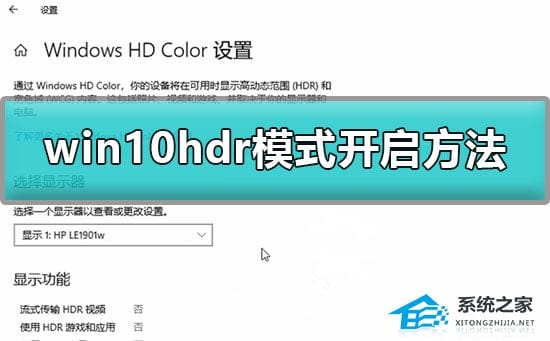
 0
0 
 0
0 
 0
0 
 0
0 
 0
0 
 0
0 
 0
0 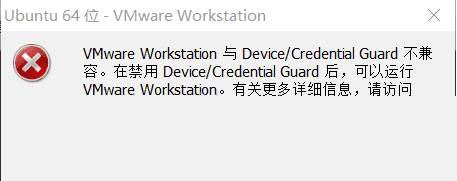
 0
0 
 0
0